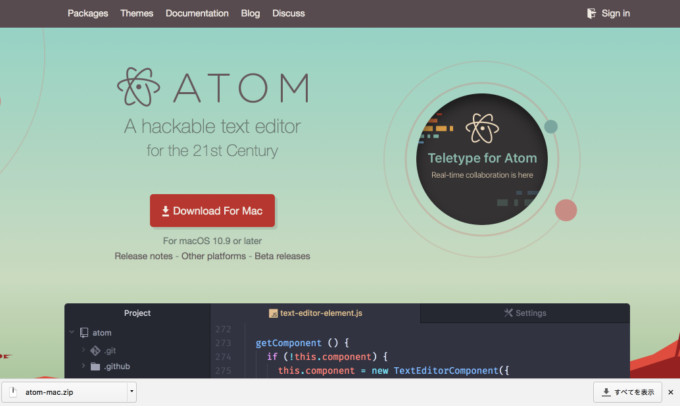
コードを書く時はAtomエディタを使うことが多いのですが、最近メニューバーからファイルも開けないし、どのバージョン使ってたか調べようにもメニューバーの[Atom] > [About Atom]をたどっても何も反応無いしで、挙動がおかしくなっていました。
何がきっかけなのか不明でしたが、とりあえずMacからAtomをアンインストールして再インストールすることにしました。
Atom.appファイルを消す
まずアプリケーションディレクトリにある「Atom.app」だけを消してから公式からダウンロードしたファイルで再インストールしてみました。しかし、これだけでは症状が改善しませんでした。
恐らく違う場所に古い設定が残っていて、それが悪さをしているようです。
Atomの関連ファイルを消す
以下の情報を参考にMacの色んな場所に散らばっているAtomの関連ファイルを削除することで解決しました。
$ rm -rf ~/.atom
$ rm -rf /usr/local/bin/atom
$ rm -rf /usr/local/bin/apm
$ rm -rf /Applications/Atom.app
$ rm -rf ~/Library/Preferences/com.github.atom.plist
$ rm -rf ~/Library/Application\ Support/com.github.atom.ShipIt
$ rm -rf ~/Library/Application\ Support/Atom
$ rm -rf ~/Library/Saved\ Application\ State/com.github.atom.savedState
$ rm -rf ~/Library/Caches/com.github.atom
$ rm -rf ~/Library/Caches/com.github.atom.Shipit
$ rm -rf ~/Library/Caches/AtomAtomの使い方によっては全てのファイルが存在する訳では無いと思いますが、存在するファイルに対して上記のコマンドで削除してからAtomを再インストールしたら、想定通りの挙動をするようになりました。
まとめ
Atomのアンインストールに関連したファイルをまとめました。
不要になったソフトウェアのゴミが知らない場所に残るのは嫌なので、uninstallerを作るか、もっと分かりやすいアンインストールの仕方になるようにして欲しい。

コメント
ちょうど同じ現象で困っていたところ、
Atomの関連ファイルを削除するコマンドを実施したら
無事起動しました。
本当に助かりました。ありがとうございます!
三角筋さん、コメントありがとうございます!
お役に立てたようで良かったです^^